Zurücksetzen der MFA-aktivierten UDP-Konsole, wenn TOTP nicht verfügbar ist
Problem
Nachdem der Anmeldeprozess für die Multi-Faktor-Authentifizierung (MFA) auf der UDP-Konsole aktiviert wurde, können Sie:
- Der QR-Code muss nicht gescannt werden
- Verlust des mobilen Geräts, das eine Authentifizierungs-App enthält
- Deinstallieren der Authentifikator-App
Lösung 1
Wenn Sie Super-Administrator oder Administrator oder Nicht-Administrator sind, wenden Sie sich an Ihren Administrator oder andere Admin-Benutzer von UDP, um den QR-Code von der UDP-Konsole zurückzusetzen.
Lösung 2
Wenn Sie Super-Administrator oder Administrator sind, können Sie das QR-Code-Image mithilfe des Identity Server-Dashboard-Portals nach einem neuen TOTP durchsuchen.
Befolgen Sie diese Schritte:
- Melden Sie sich beim Identity Server-Dashboard an.
- Zum Beispiel: https://localhost:8012/dashboard
- Die Seite Benutzerportal wird angezeigt:
-
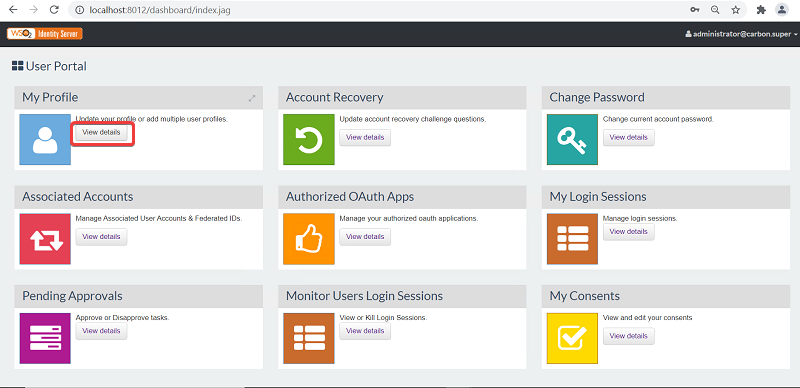
- Klicken Sie auf der Seite Benutzerportal auf Details anzeigen.
- Die Seite "Mein Profil" wird angezeigt.
- Klicken Sie auf der Seite Mein Profil unter TOTP aktivieren auf QR-Code durchsuchen, um ein Bild mit dem QR-Code anzuzeigen.
-
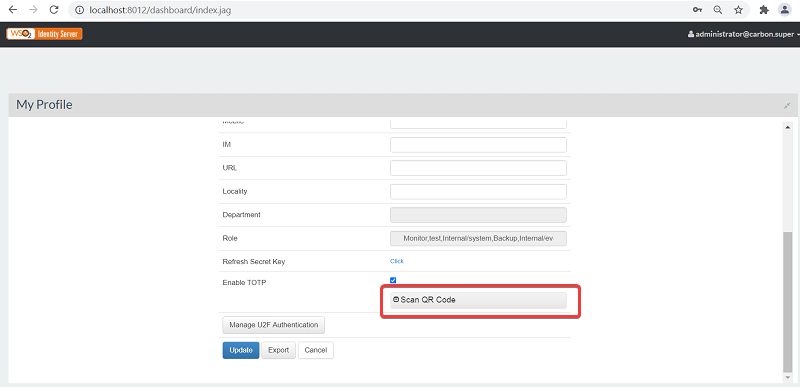
- Scannen Sie das QR-Code-Bild mithilfe einer Authentifizierungs-App, um den TOTP zu generieren.
-
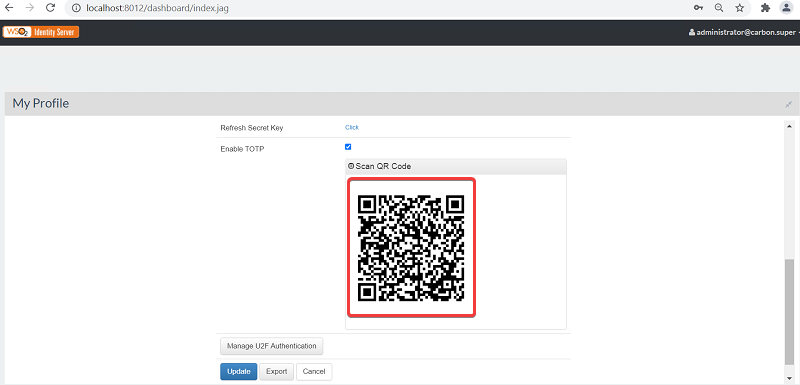
- Gehen Sie zur Anmeldeseite der UDP-Konsole, und melden Sie sich dann mit dem neu generierten TOTP an.
Lösung 3
Wenn Sie ein Super-Administrator sind, können Sie die vorhandenen Einstellungen vollständig entfernen.
Befolgen Sie diese Schritte:
- Navigieren Sie zum Pfad …\Programme\Arcserve\Unified Data Protection\Management\IdentityServer\Repository\conf, und öffnen Sie die Datei carbon.xml mit einem Editor.
- Kommentieren Sie in der Datei carbon.xml die XML-Tags HideMenuItemIds aus, und speichern Sie die Datei.
-
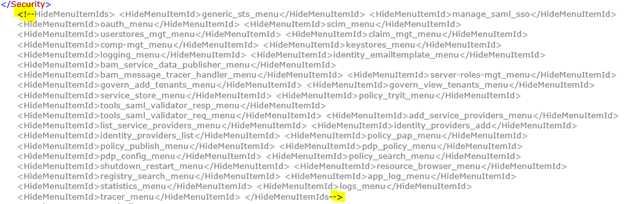
- Starten Sie den Arcserve UDP Identity Service neu.
- Die Benutzerverwaltungskonsole starten Weitere Informationen finden Sie unter Starten der Arcserve UDP-Benutzerverwaltungskonsole.
- Die "Identitätsdienstkonsole" wird angezeigt.
- Gehen Sie zu Start > Identität > Serviceanbieter > Liste.
-
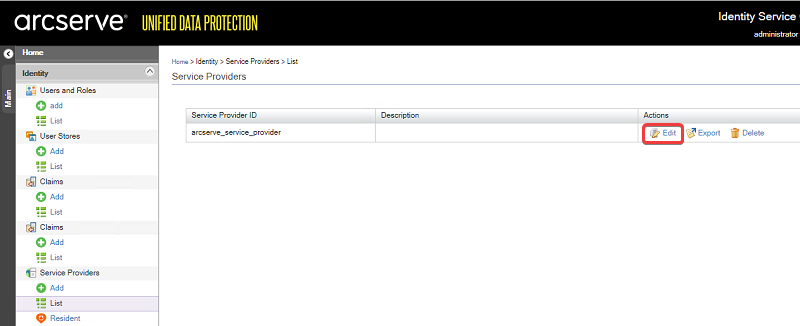
- Klicken Sie in der Liste der Dienstanbieter für arcserve_service_provider auf Bearbeiten.
-
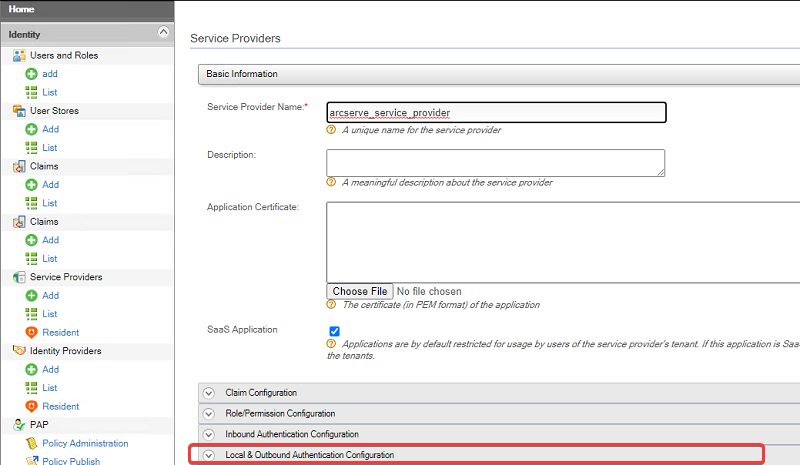
- Erweitern Sie das Drop-down-Menü Lokale & ausgehende Authentifizierung konfigurieren, und wählen Sie dann Erweiterte Konfiguration aus.
-
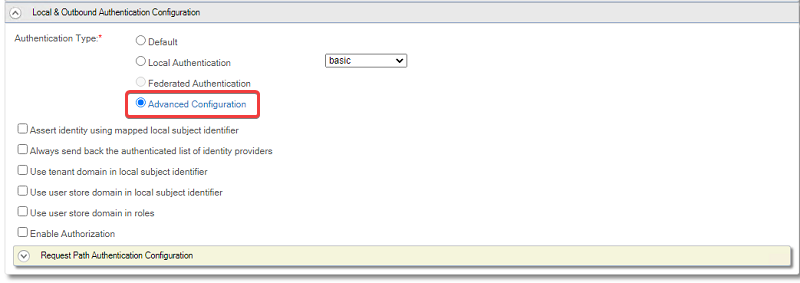
- Die Seite Advanced Configuration for arcserve_service_provider wird angezeigt.
- Klicken Sie auf der Seite Erweiterte Konfiguration für arcserve_service_provider unter Konfiguration des Authentifizierungsschritts, um Schritt 2 zu entfernen, auf das Symbol Löschen.
-
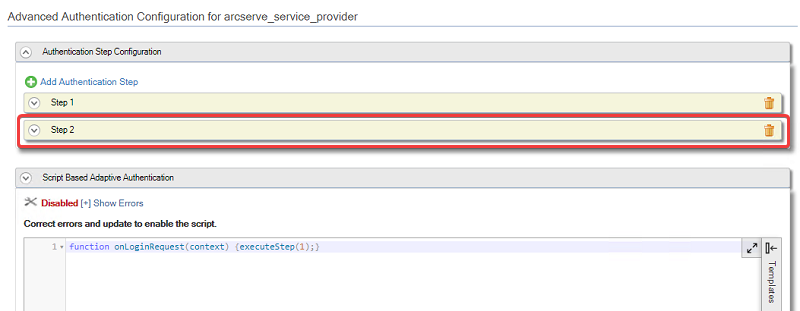
- Klicken Sie auf Aktualisieren, um die Änderungen zu speichern.
-

- Die vorhandenen Einstellungen werden entfernt.
- Gehen Sie zur UDP-Anmeldeseite, und melden Sie sich dann mit dem Benutzernamen und dem Kennwort an.
- Gehen Sie zu Einstellungen > Benutzerverwaltung.
- Deaktivieren Sie im Abschnitt "Multi-Faktor-Authentifizierung" die Einstellung, um MFA zu deaktivieren.
- Klicken Sie auf Speichern.
- Die Einstellungen für die MFA-Anmeldung wurden erfolgreich entfernt.